PowerPoint(パワーポイント)で重なり順を入れ替える方法です。
また下にある図がうまく選択できない場合の方法も紹介します。
図やテキストの順序を変える
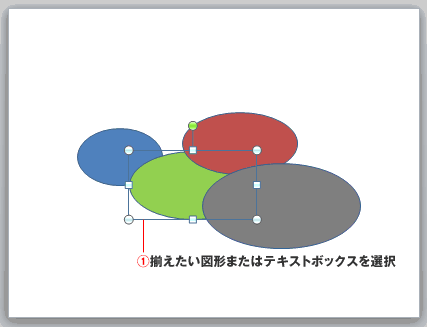
図またはテキストボックスをクリックします。
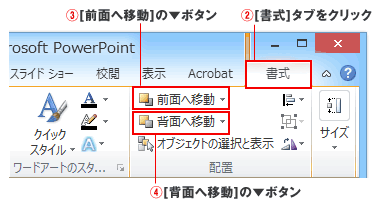
[描画ツール]の[書式]タブを選び、[配置]内にある各ボタンをクリックします。
今よりも前に表示したい場合は、[前面へ移動]ボタンをクリック。
(一番前にしたい場合は▼から[最前面へ移動]ボタン)
(一番前にしたい場合は▼から[最前面へ移動]ボタン)
今よりも後ろに表示したい場合は、[背面へ移動]ボタンをクリック。
(一番前にしたい場合は▼から[最背面へ移動]ボタン)
(一番前にしたい場合は▼から[最背面へ移動]ボタン)
書式タブや配置メニューが見当たらない場合は、下記操作でも可能です。
・図形選択→右クリック→一覧から各移動指定。
・[ホーム]タブ→[配置]ボタン→一覧から各移動指定。
・図形選択→右クリック→一覧から各移動指定。
・[ホーム]タブ→[配置]ボタン→一覧から各移動指定。
図形やテキストボックスが選択できない場合
大きさや重なり具合により、下にある図やテキストボックスが選択できないといった場合があります。
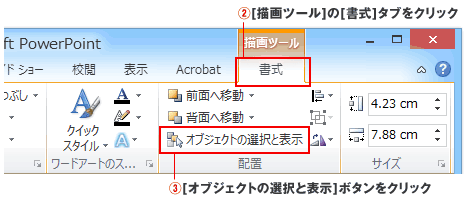
いずれかの図またはテキストボックスをクリック(どれでもよい)。
[描画ツール]の[書式]タブをクリックします。
[オブジェクトの選択と表示]ボタンをクリックします。
書式タブや配置メニューが見当たらない場合は、
・[ホーム]タブ→[編集]リボン内の[選択]→[オブジェクトの選択と表示]でも可。
・[ホーム]タブ→[編集]リボン内の[選択]→[オブジェクトの選択と表示]でも可。
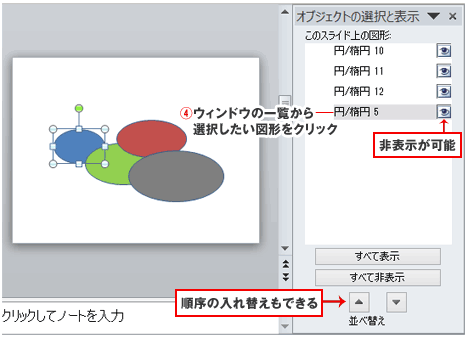
画面右側のウィンドウに実際の配置順でリストが表示されます。
あとは目的のオブジェクトをクリックすればOKです。
また、右のアイコンをクリックすると選択中のオブジェクトを一時的に非表示にできます。必要に応じて使い分けてみてください。
さらに別の方法として、ひとつの図を選択してから[Tab]キーを押していくと、スライド上の図形を順番に選択していくことができます。

